win7hdmi声音不能输出到电视机怎么解决 win7连接电视HDMI没有声音怎么办
在使用Win7连接电视HDMI时,有时候会遇到无法输出声音的问题,让人感到困扰,这种情况可能是由于电脑音频设置问题、HDMI线松动或损坏等原因引起的。要解决这个问题,可以尝试重新插拔HDMI线,检查电脑音频输出设置,或者更新声卡驱动程序等方法。通过一些简单的操作,往往可以解决Win7连接电视HDMI没有声音的困扰,让您享受更好的观影体验。
解决方法:
1、在独显模式下使用HDMI,这里以联想Y460A为例,该笔记本搭载HD 5650和GMA HD双显卡,在集成显卡模式下,无法实现HDMI音频输出,所以必须切换到独显模式下。
2、如果在独显的模式下,还是无法听到声音的话,就首先鼠标右击任务栏上的小喇叭,选择“播放设备”选项;
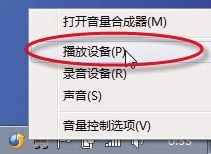
3、然后在弹出来的声音界面中,在窗口空白处右击并在“显示禁用的设备”前面打上勾;
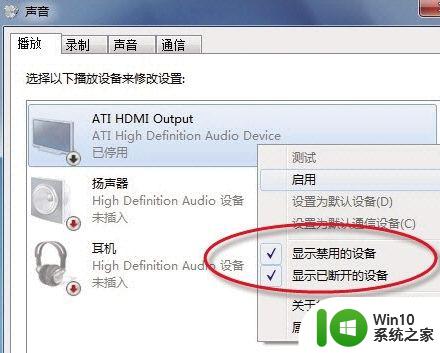
4、接着鼠标右击“ATI HDMI Output”图标,选择“启用”。之后液晶电视图标上就会显示一个绿色的勾,这说明已经成功将HDMI音频作为了默认播放设备了;
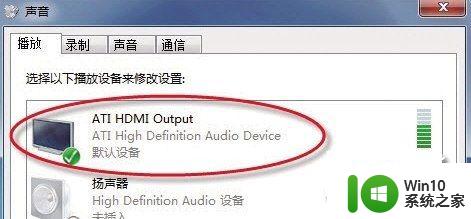
5、最后单击应用按钮,这时候通过HDMI输出到液晶电视播放高清电影是就会发现声音恢复正常了哦,如果无法显示“HDMI Output”图标的话,就需要重新安装HDMI音频驱动哦。
以上就是win7hdmi声音不能输出到电视机怎么解决的全部内容,如果有遇到这种情况,那么你就可以根据小编的操作来进行解决,非常的简单快速,一步到位。
win7hdmi声音不能输出到电视机怎么解决 win7连接电视HDMI没有声音怎么办相关教程
- win7hdmi连接电视没有声音的解决方法 win7HDMI连接后没有声音怎么办
- win7笔记本hdmi接口接入没有声音输出如何修复 win7笔记本hdmi接口接入电视没有声音输出怎么办
- win7电脑没有红色喇叭放电视没声音怎么解决 win7电脑连接电视没有声音怎么解决
- win7hdmi重启后无声音怎么解决 win7hdmi连接电视后没有声音的解决方法
- 电脑没有声音怎么解决w7 win7电脑播放视频无声音原因
- 蓝牙耳机连接win7电脑成功却没有声音怎么修复 蓝牙耳机连接win7电脑没有声音怎么解决
- win7电脑连接蓝牙耳机连接成功没有声音怎么办 win7电脑连接蓝牙耳机无声音解决方法
- 酷狗蓝牙耳机连接win7电脑以后没声音怎么办 酷狗蓝牙耳机win7电脑连接后没有声音解决方法
- 升级win7系统后扬声器没有声音耳机有声音的解决教程 升级win7系统后扬声器没有声音耳机有声音怎么办
- win7电脑有声音游戏没声音怎么解决 win7电脑有声音但是游戏没有声音怎么办
- win7电脑没有声音了如何解决 win7电脑没有声音怎么办
- 蓝牙耳机连接电脑后没声音win7如何解决 蓝牙连接window7电脑后没有声音怎么回事
- window7电脑开机stop:c000021a{fata systemerror}蓝屏修复方法 Windows7电脑开机蓝屏stop c000021a错误修复方法
- win7访问共享文件夹记不住凭据如何解决 Windows 7 记住网络共享文件夹凭据设置方法
- win7重启提示Press Ctrl+Alt+Del to restart怎么办 Win7重启提示按下Ctrl Alt Del无法进入系统怎么办
- 笔记本win7无线适配器或访问点有问题解决方法 笔记本win7无线适配器无法连接网络解决方法
win7系统教程推荐
- 1 win7访问共享文件夹记不住凭据如何解决 Windows 7 记住网络共享文件夹凭据设置方法
- 2 笔记本win7无线适配器或访问点有问题解决方法 笔记本win7无线适配器无法连接网络解决方法
- 3 win7系统怎么取消开机密码?win7开机密码怎么取消 win7系统如何取消开机密码
- 4 win7 32位系统快速清理开始菜单中的程序使用记录的方法 如何清理win7 32位系统开始菜单中的程序使用记录
- 5 win7自动修复无法修复你的电脑的具体处理方法 win7自动修复无法修复的原因和解决方法
- 6 电脑显示屏不亮但是主机已开机win7如何修复 电脑显示屏黑屏但主机已开机怎么办win7
- 7 win7系统新建卷提示无法在此分配空间中创建新建卷如何修复 win7系统新建卷无法分配空间如何解决
- 8 一个意外的错误使你无法复制该文件win7的解决方案 win7文件复制失败怎么办
- 9 win7系统连接蓝牙耳机没声音怎么修复 win7系统连接蓝牙耳机无声音问题解决方法
- 10 win7系统键盘wasd和方向键调换了怎么办 win7系统键盘wasd和方向键调换后无法恢复
win7系统推荐
- 1 深度技术ghost win7 sp1 64位标准专业版下载v2023.12
- 2 风林火山ghost win7 64位标准精简版v2023.12
- 3 电脑公司ghost win7 64位纯净免激活版v2023.12
- 4 电脑公司ghost win7 sp1 32位中文旗舰版下载v2023.12
- 5 电脑公司ghost windows7 sp1 64位官方专业版下载v2023.12
- 6 电脑公司win7免激活旗舰版64位v2023.12
- 7 系统之家ghost win7 32位稳定精简版v2023.12
- 8 技术员联盟ghost win7 sp1 64位纯净专业版v2023.12
- 9 绿茶ghost win7 64位快速完整版v2023.12
- 10 番茄花园ghost win7 sp1 32位旗舰装机版v2023.12